簡報教學系列
分享實用簡報 PPT 技巧:用合併圖案、編輯端點來繪製可愛圖形
前陣子 Louie 在網路上看見神奇寶貝的手繪桌布,其中有好幾張都是以幾塊色塊完美地描繪出神奇寶貝的特徵,當下手癢想挑戰看看是否能用PPT完美重現出相似的圖案,果不其然 ~ 只要能活用PPT裡的一些 ”工具“ 就能做出類似的效果 ! 因此Louie想在此分享一些小技巧,從中也可以磨練自己在設計海報時的能力呢!
以 Louie 喜歡的卡比獸為例
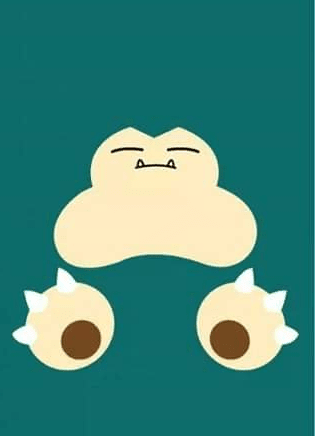
第一步:簡單拼湊出想要圖案的輪廓
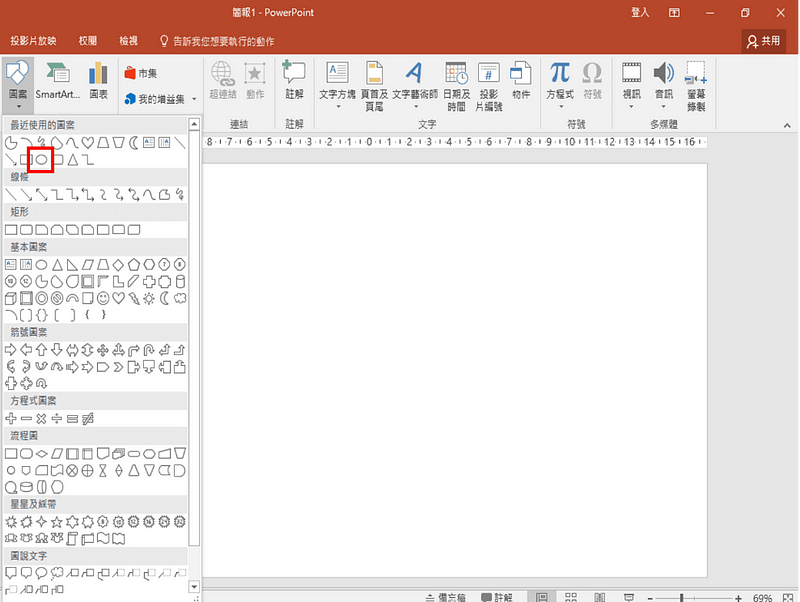
挑選橢圓圖形和新月圖形
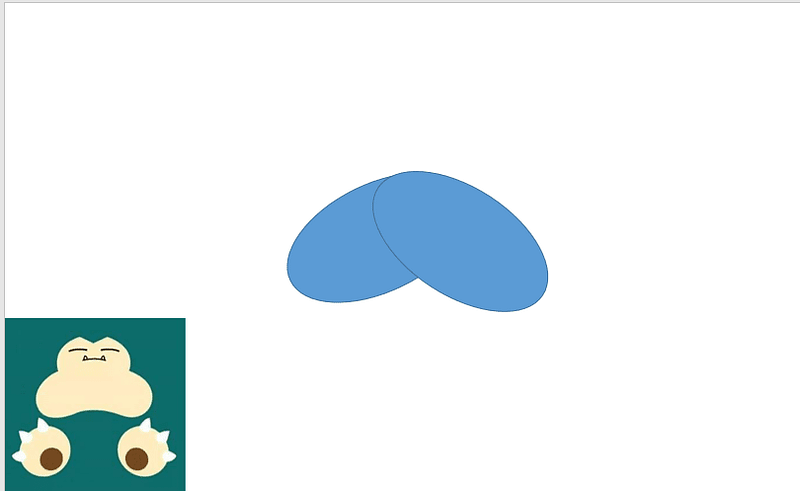
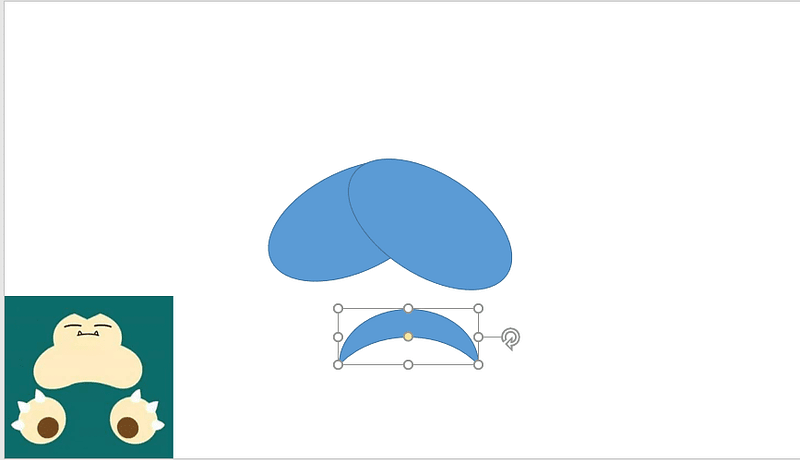
第二步:排出想要的形狀後「聯集」
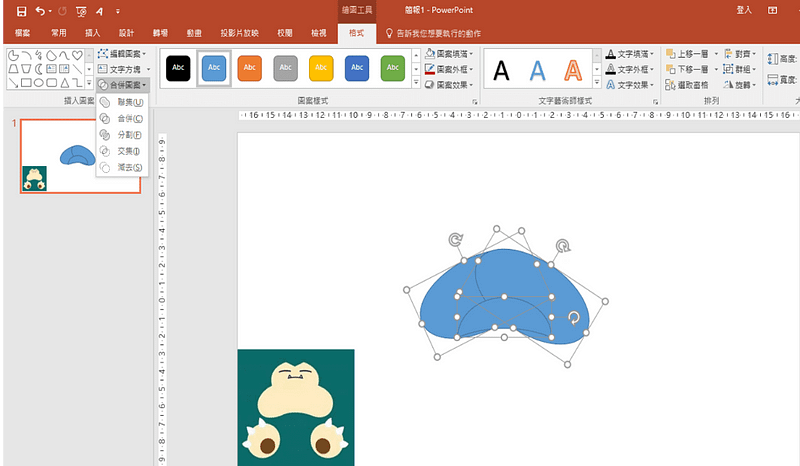
按住 SHIFT 點選所有圖形點選「聯集」
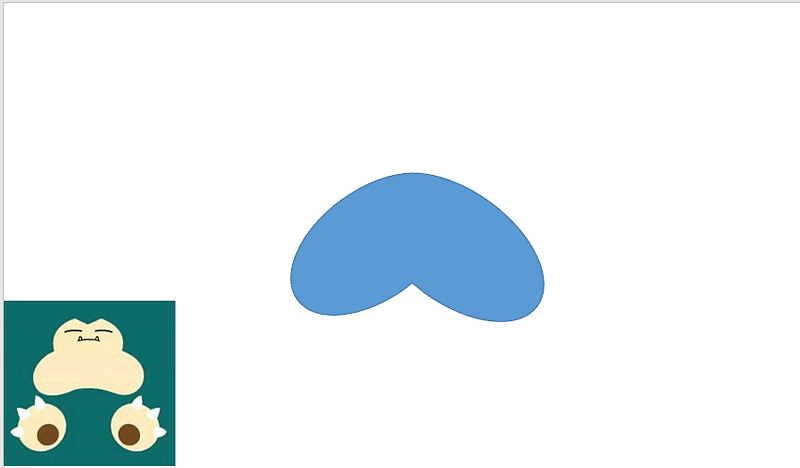
聯集完三個圖案會合併在一起
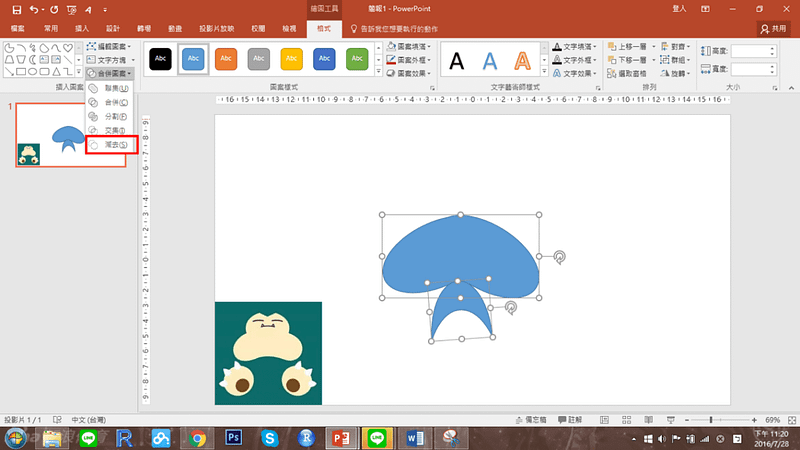
期間如果覺得圖形的邊角不順,可以拉出一個圖形並利用減去來修飾
(注意:按住SHIFT時要先點選下面的圖形再點選上面的圖形,如此才能順利剪去)
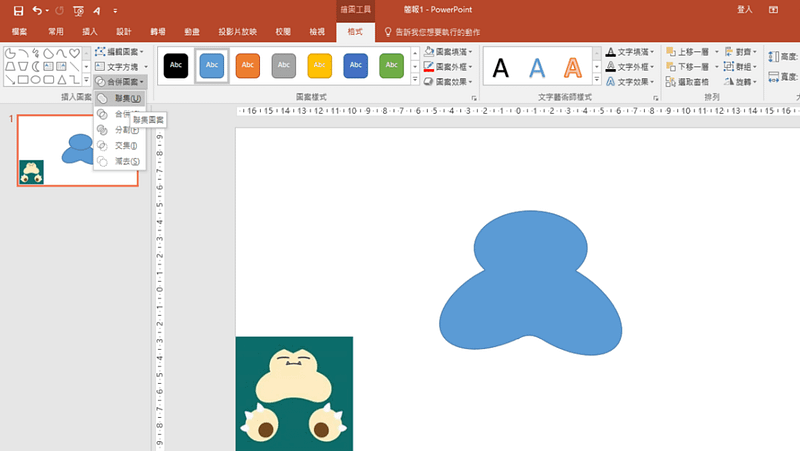
再加入一個橢圓進行「合併」
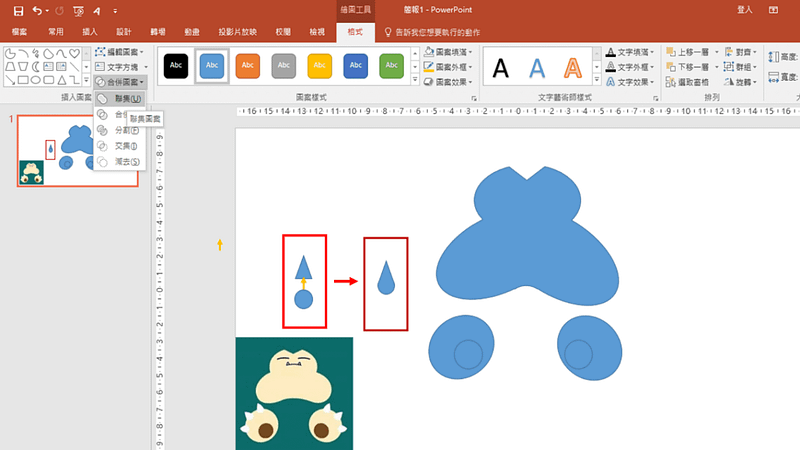
*拉出和圖案相似的圖形,再來可以利用剛剛所教的聯集做出指甲

第三步:將所有物件都擺好後開始上色
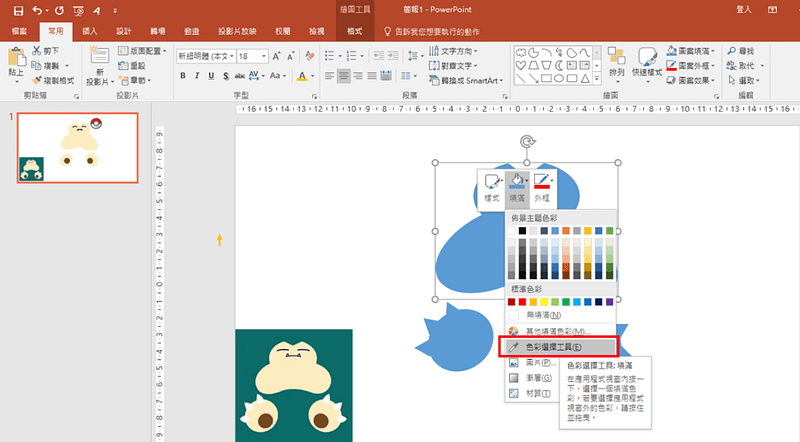
利用色彩選取工具來吸取喜歡的顏色
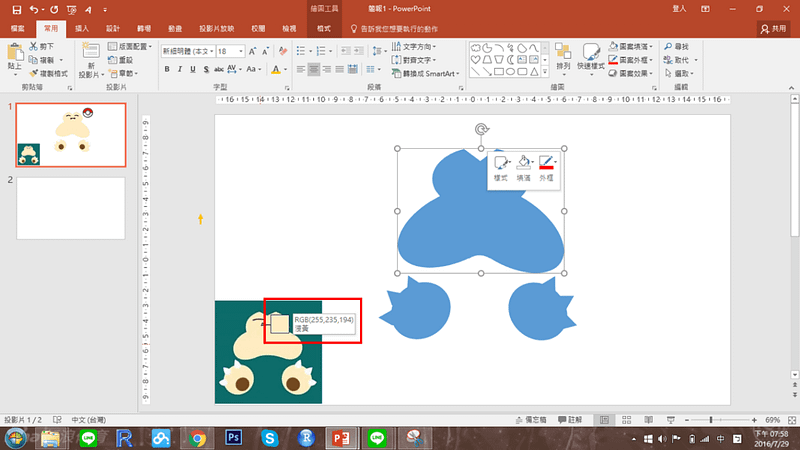
*將滴管放在顏色區塊上依照部位選取顏色
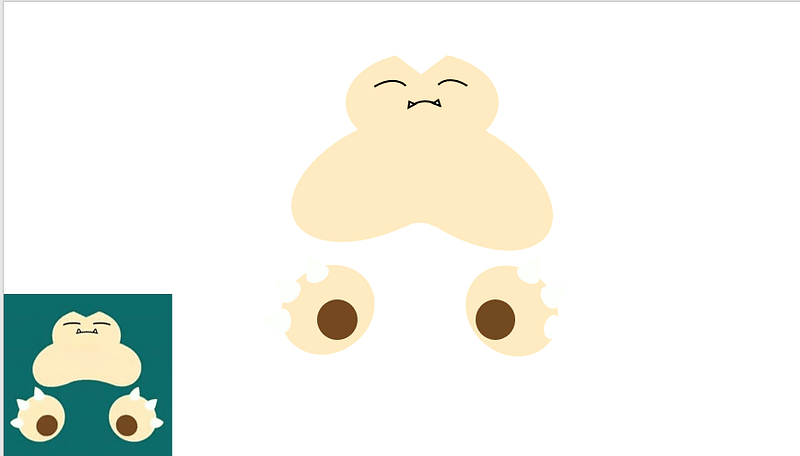
第四步:拉出一塊長方形上色後移到最下面
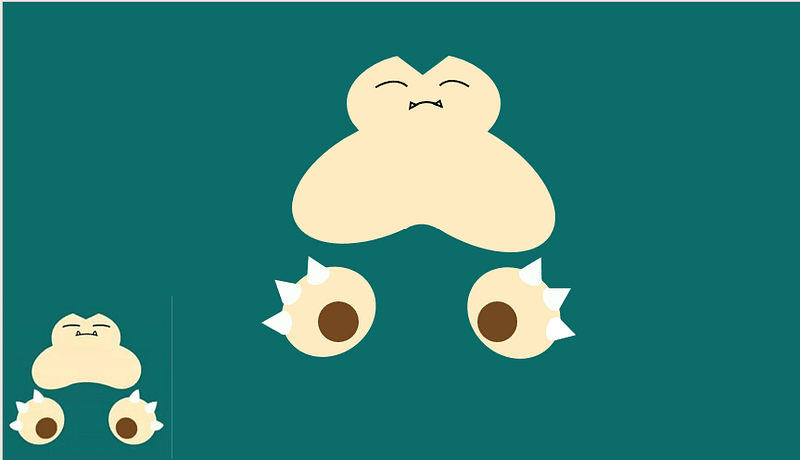
最後再加點 ION,就是一個屬於你自己的個性桌布

總複習
- 拉出圖形排出圖案的線條
- 利用聯集將圖案合併
- 如果合併後的圖案不平整,可以用減去做修減
- 利用聯集和減去做出所有物件並排好
- 用色彩選取工具幫各個部位選取顏色
- 最後拉上一個最適合顏色的長方形當背景並加上自己喜歡的圖案
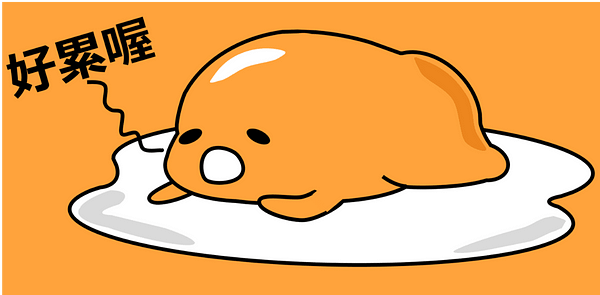

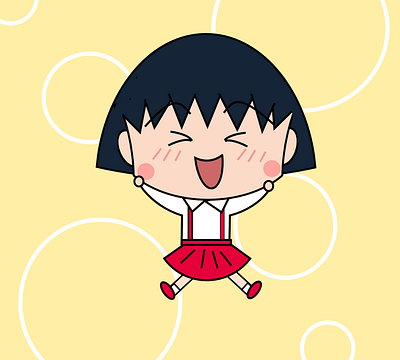
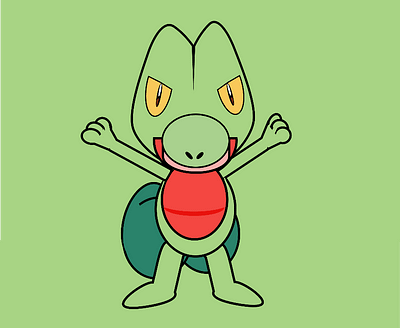
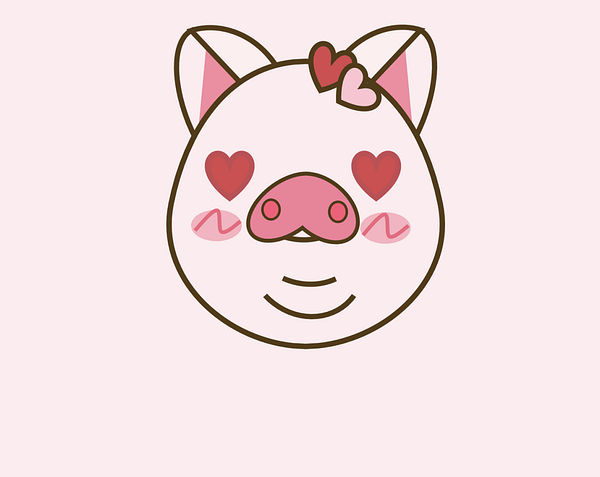
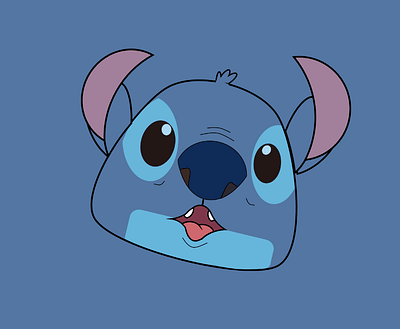
編輯:龍俊運|Louie
歡迎按旁邊的 follow 鍵訂閱,不錯過最新系列文章。
- YouTube(今年陸續上片)
- 官方網站
- 課程邀約
- 個人臉書
- 粉絲專頁
- 第二堂線上課【圖解表達】
- 第一堂線上課【自信上台】
- IG 追起來
https://button.like.co/jpworkshop2016
1.給予肯定:按下方的拍手圖示Clap(登入後,長壓可以跑出數字,最多 50 個拍手Clap)
2.給予支持:左側綠色拍手 Like 圖示則是化掌為賞,讀者每一按讚,作者獲得小額收入
3.分享出去:傳給有需要的朋友 :)




